图文详解怎么查看隐藏文件
- 2018-10-27 15:52:00 分类:win10
有时候我们会将某些重要的文件隐藏起来。在需要使用的时候才将它显示出来,那怎么查看我们隐藏的文件?其实这是很简单的。下面分享一下最常用的一个办法。
有时候我们电脑里一些文件不想让别人知道,但又不能把它删除,你遇到这样情况会怎么办呢?小编会把需要的文件进行隐藏,那隐藏后如何让它再次显示呢,接下来小编带你看看隐藏后的文件如何显示出来。
以下是怎么查看隐藏文件的方法:
首先我们要了解如何隐藏我们的文件。
1、找到我们要隐藏的文件,鼠标右键打开属性,勾选隐藏,确定。
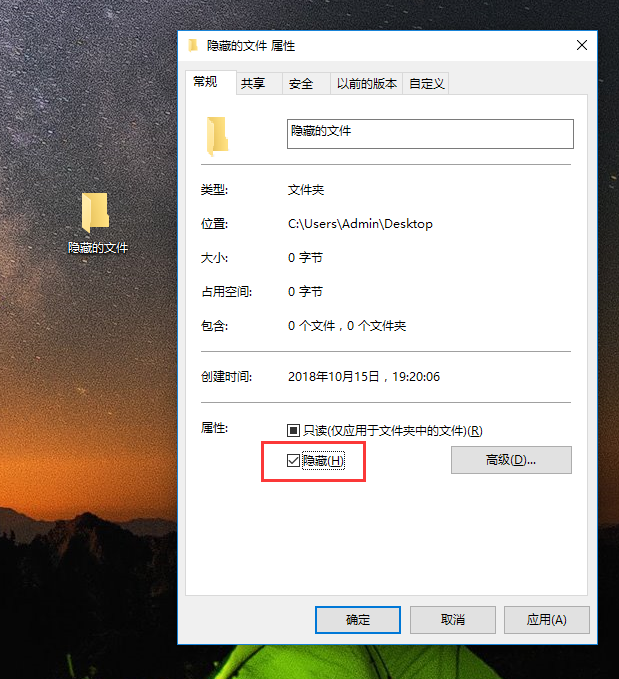
隐藏文件示例1
2、这时候文件会变成半透明状态,下图所示:
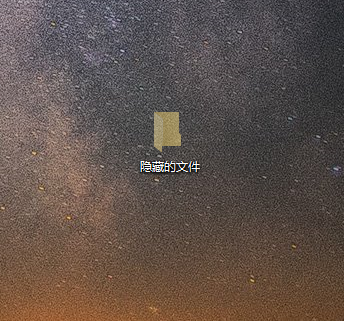
隐藏文件示例2
3、打开我们的电脑,点击查看选项,在出现的列表选择选项图标,出现文件夹选项界面。
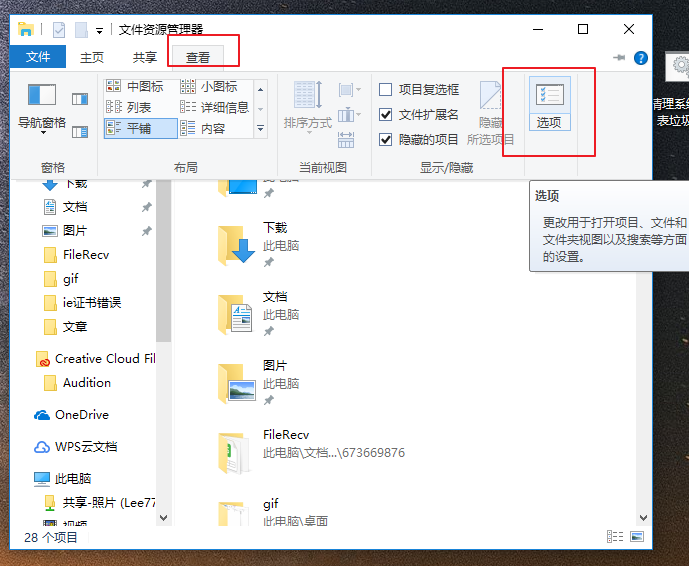
显示隐藏文件示例3
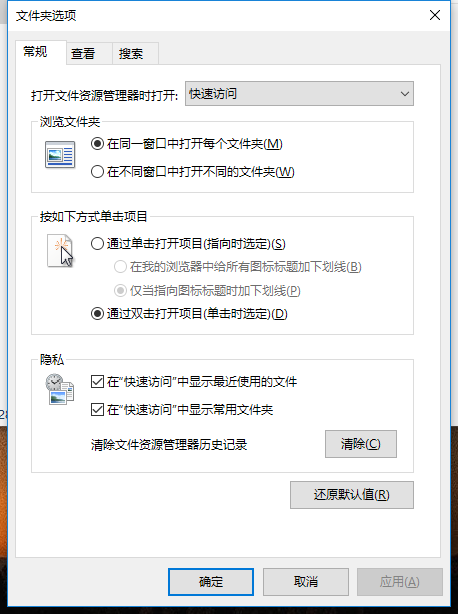
显示隐藏文件示例4
4、点击查看,在高级设置的列表中找到“不显示隐藏的文件 文件夹或驱动”勾选即可隐藏文件了。
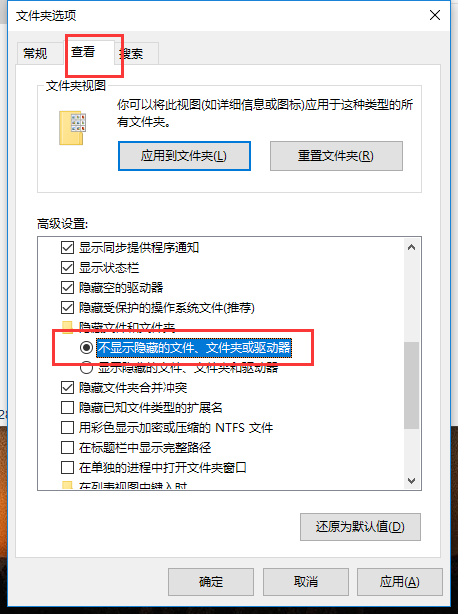
显示隐藏文件示例5
反过来如果我们想显示隐藏的文件就选择“显示隐藏的文件 文件夹或驱动”勾选即可。完成确定。
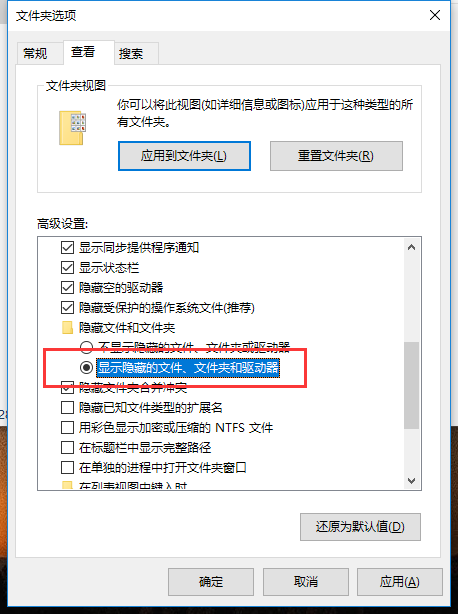
隐藏文件示例6
然后找到我们隐藏的文件,右键属性,去掉隐藏的勾选确定即可。
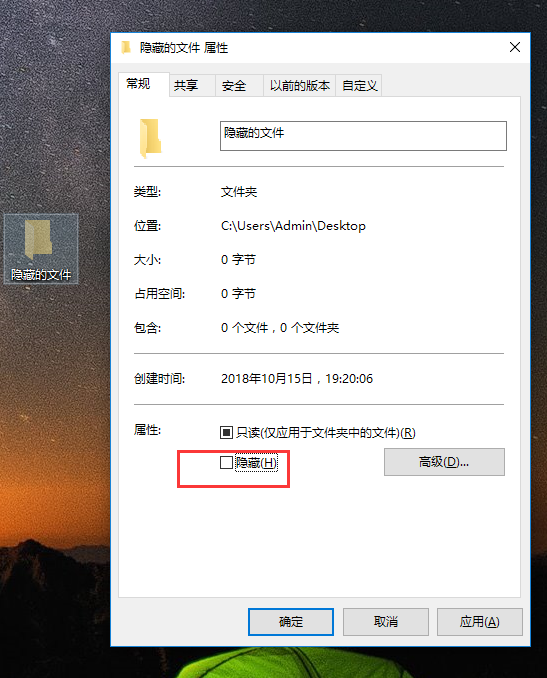
怎么查看隐藏文件示例7
以上就是怎么查看隐藏文件的方法。
上一篇:图文详解进入注册表方法
下一篇:图文详解win10设置共享文件夹的方法